Pojava Chromecast-a sa Google TV-om donela je najznačajniju promenu korisničkog interfejsa za Android TV u poslednjih nekoliko godina. Ukoliko ne želite da čekate da zvanično ažuriranje stigne na vaš stariji Android TV uređaj, možete sami da instalirate novi interfejs.
Android TV uređaji će postepeno dobijati novi „Google TV“ interfejs u narednim godinama. Najvidljivija promena je redizajnirani početni ekran. Uz pomoć nekoliko aplikacija, možete odmah iskusiti ovaj novi izgled, pre nego što veliko ažuriranje postane dostupno.
Pre nego što počnemo, potrebno je ispuniti nekoliko uslova. Prvo, vaš Android TV set-top box, televizor ili dongl moraju koristiti Android 9 ili noviju verziju. Ovo možete proveriti u Postavke > Postavke uređaja > O > Verzija.
Napomena: Potvrđeno je da ovaj vodič funkcioniše na NVIDIA Shield TV-u u Sjedinjenim Državama. Vaši rezultati na drugim Android uređajima u drugim zemljama mogu biti različiti.
Potrebno je instalirati nekoliko datoteka na vaš Android TV. Prva je pokretač Google TV Home. On će obaviti većinu posla, ali kartica za pretragu neće biti funkcionalna. Da bi to funkcionisalo, neophodno je instalirati i ažuriranu Google aplikaciju.
Google TV Home APK
Google Base APK
Preuzmite ove datoteke na vaš Android telefon ili tablet, iPhone, iPad ili računar. Zatim ih prebacite na vaš Android TV uređaj. Najjednostavniji način za to je korišćenje servisa za skladištenje u oblaku, kao što je Google Drive. Otpremite obe datoteke koristeći web stranicu ili mobilnu aplikaciju Google Drive.
Nakon toga, možete pristupiti Google Drive-u na svom Android TV-u putem aplikacije „File Commander.“
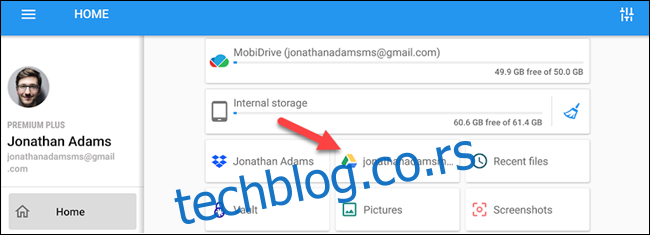
Otvorite Google Drive u File Commander-u.
Kada se datoteke prebace na Google Drive, otvorite ih na vašem Android TV-u pomoću aplikacije File Commander.
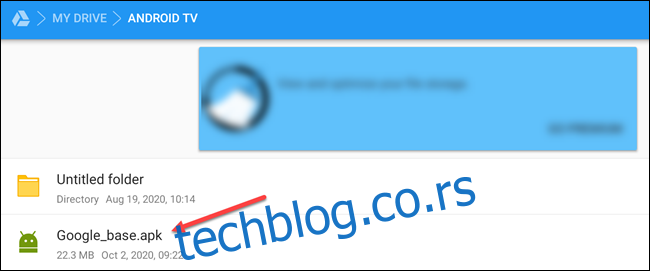
Kada odaberete APK datoteku, od vas će se tražiti da dozvolite File Commander-u da instalira nepoznate aplikacije. Izaberite „Postavke“.
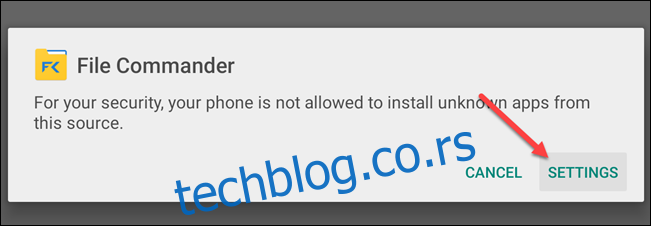
Uključite prekidač za aplikaciju File Commander. Ovo nećete morati da radite svaki put.
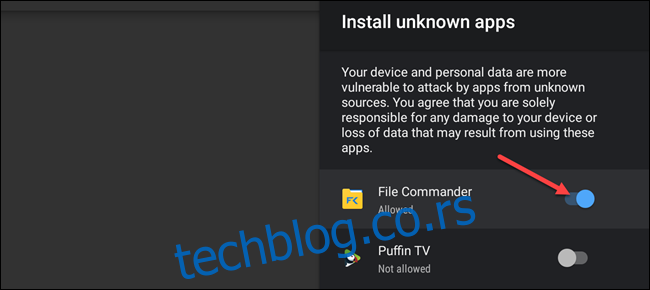
Sada ponovo odaberite APK i kliknite na „Instaliraj“ na sledećem ekranu. Uradite ovo za obe APK datoteke, Google TV Home i Google Base.

Sada kada smo instalirali potrebne aplikacije, možemo da zamenimo stari Android TV pokretač. Da biste koristili Google TV Home, prvo morate da deinstalirate stari pokretač. Pošto je Android TV Launcher sistemska aplikacija, njena deinstalacija zahteva dodatne korake.
Prvo, odaberite ikonu zupčanika na početnom ekranu Android TV-a da biste otvorili meni Postavke.

U postavkama, skrolujte nadole i odaberite „Postavke uređaja“.
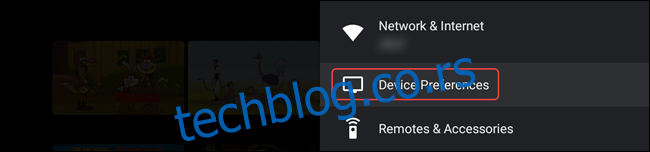
Odaberite „O“ na vrhu podešavanja.
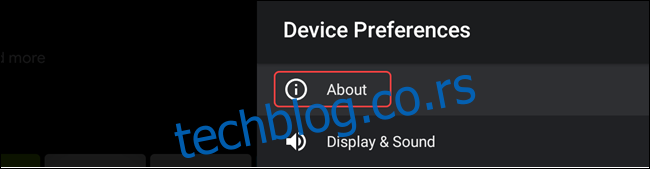
Skrolujte nadole do „Build“ i kliknite na njega nekoliko puta dok se ne pojavi poruka „You Are Now A Developer!“
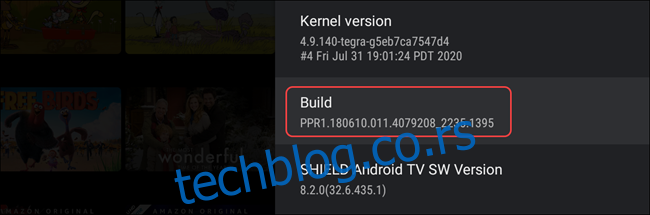
Dodirnite dugme Nazad na daljinskom upravljaču i odaberite novu stavku „Opcije za programere“.
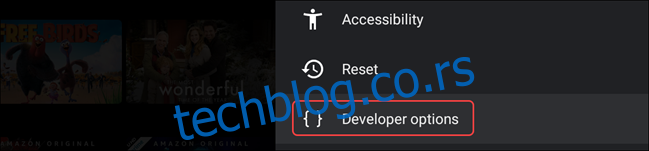
Uključite prekidač za „Otklanjanje grešaka putem mreže“. Ovo će vam omogućiti da šaljete ADB komande na Android TV sa vašeg Android telefona ili tableta.
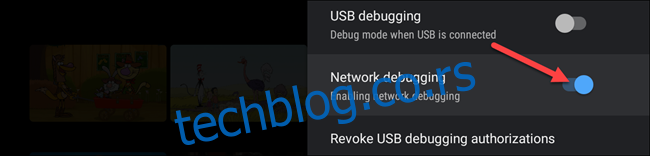
Zatim uzmite svoj Android telefon ili tablet i instalirajte „Remote ADB Shell“ sa Google Play prodavnice.
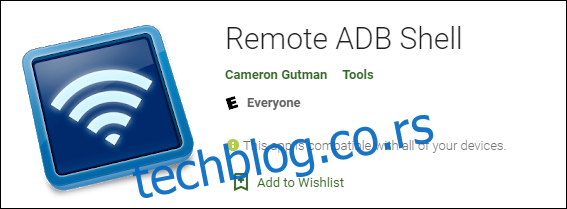
Otvorite aplikaciju i unesite IP adresu vašeg Android TV uređaja. Ovu adresu možete pronaći na vašem Android TV-u tako što ćete otići na Postavke > Postavke uređaja > O > Status > IP adresa. Broj porta treba da ostane 5555.
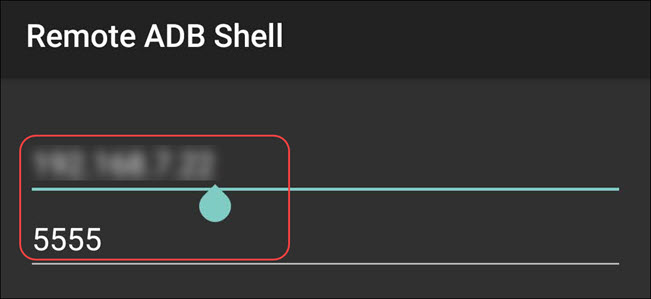
Dodirnite „Poveži se“ nakon što unesete potrebne brojeve.
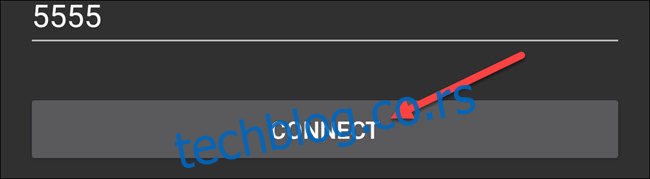
Na vašem Android TV-u pojaviće se poruka. Odaberite „OK“ da biste dozvolili bežičnu vezu.

Vaš pametni telefon ili tablet je sada povezan sa televizorom. Sada ćemo koristiti komandu za deinstalaciju Android TV pokretača. Ukucajte sledeću komandu i pritisnite Enter:
pm uninstall -k --user 0 com.google.android.tvlauncher
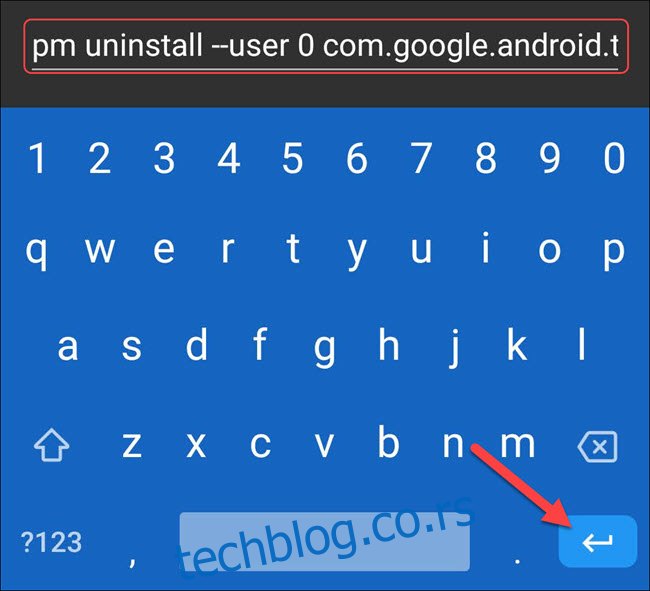
Alternativno, ako ne želite da izgubite podešavanja i konfiguraciju početnog ekrana, možete da onemogućite Android TV pokretač pomoću sledeće komande:
pm disable-user --user 0 com.google.android.tvlauncher
Da biste poništili komandu i ponovo instalirali Android TV pokretač u budućnosti, otkucajte sledeću komandu:
cmd package install-existing com.google.android.tvlauncher
A da biste opozvali onemogućavanje pokretača Android TV-a, pokrenite ovu komandu:
pm enable com.google.android.tvlauncher
Ako je komanda za deinstalaciju ili onemogućavanje uspela, videćete poruku „Success“.
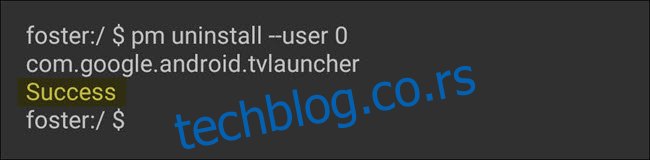
Sada, kada kliknete na dugme za početni ekran na daljinskom upravljaču za Android TV, bićete preusmereni na novi početni ekran (učitavanje može potrajati nekoliko sekundi). Sada imate Google TV iskustvo na svom Android TV-u! Takođe, pošto smo instalirali Google aplikaciju, i kartica za pretragu bi trebalo da bude funkcionalna.
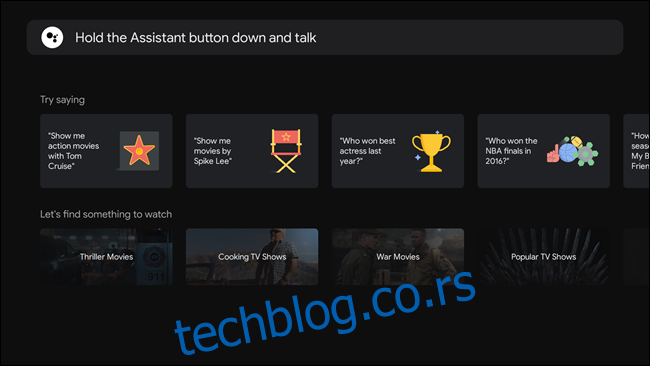
Vredi napomenuti da je ovo Google TV samo na površinskom nivou. Postoje i druge funkcije, uključujući redizajnirani meni Postavke, koje će zahtevati ažuriranje firmvera. Do tada, možete uživati u potpuno novom izgledu.